Penyebab Kenapa Data Seluler Tidak Muncul dan Solusinya
Di era digital seperti saat ini, konektivitas internet melalui data seluler menjadi kebutuhan yang sangat penting. Namun, terkadang kita menghadapi masalah kenapa data seluler tidak muncul pada perangkat kita. Situasi ini bisa sangat mengganggu, terutama ketika kita membutuhkan akses internet yang cepat dan andal. Mari kita bahas penyebab masalah ini dan bagaimana cara mengatasinya.
BACA JUGA: Apa Arti WiFi Only pada Perangkat Anda? Cari Tahu Maksudnya di Sini!
Penyebab Umum Data Seluler Tidak Muncul
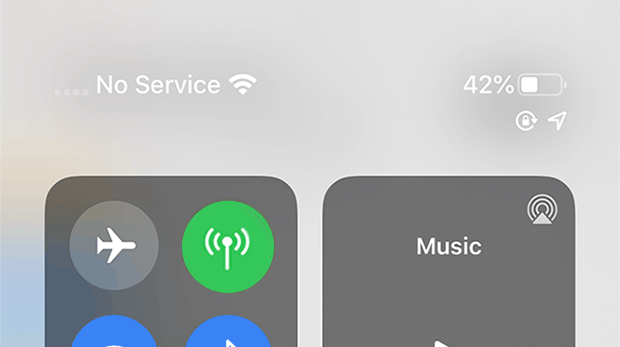
Sumber: iSumsoft
1. Pengaturan Data Seluler Tidak Aktif
Salah satu penyebab paling umum kenapa data seluler tidak muncul padahal sudah diaktifkan adalah pengaturan yang tidak tepat. Terkadang, tanpa disadari, kita mungkin telah menonaktifkan data seluler di pengaturan perangkat. Pastikan untuk memeriksa menu pengaturan dan mengaktifkan opsi data seluler.
2. Mode Pesawat Aktif
Mode pesawat yang aktif akan menonaktifkan semua koneksi nirkabel, termasuk data seluler. Periksa apakah mode pesawat tidak sengaja diaktifkan, karena ini bisa menjadi alasan mengapa data seluler tidak muncul.
3. Masalah Jaringan Operator
Kadang-kadang, masalah berasal dari sisi operator seluler. Gangguan jaringan atau pemeliharaan sistem dapat menyebabkan hilangnya akses data seluler. Coba periksa status jaringan operator Anda melalui situs web resmi atau media sosial mereka untuk informasi terkini.
4. Kuota Data Habis
Jika kuota data Anda habis, data seluler tidak muncul meskipun sudah diaktifkan. Periksa sisa kuota Anda melalui aplikasi operator atau dengan menghubungi layanan pelanggan.
5. Kartu SIM Bermasalah
Kartu SIM yang rusak atau tidak terpasang dengan benar dapat menyebabkan masalah konektivitas. Pastikan kartu SIM terpasang dengan baik dan tidak ada kerusakan fisik.
BACA JUGA: Lupa Password WiFi? Ini 5 Cara Mengetahui Password WiFi yang Lupa!
Solusi untuk Mengatasi Masalah Data Seluler
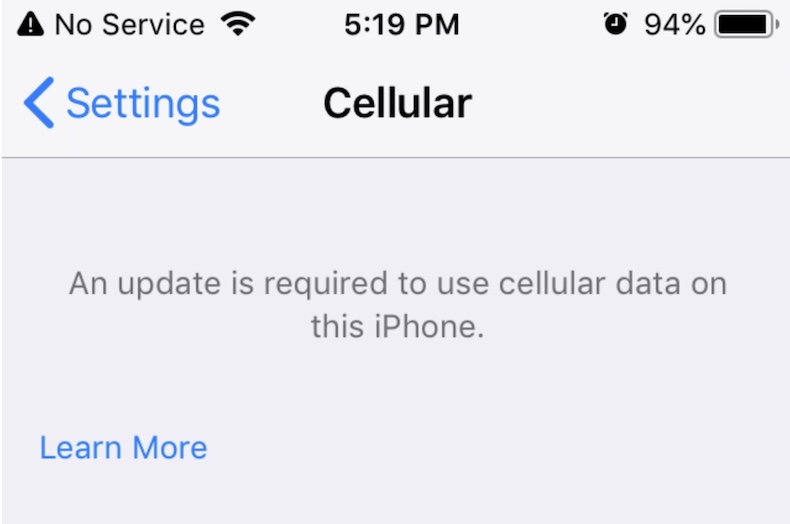
Sumber: macReports
1. Periksa Pengaturan Data Seluler
Buka menu pengaturan di perangkat Anda dan pastikan opsi data seluler sudah diaktifkan. Pada perangkat Android, Anda bisa menemukannya di “Pengaturan” > “Koneksi” > “Data Seluler”. Untuk pengguna iPhone, buka “Pengaturan” > “Seluler” > “Data Seluler”.
2. Aktifkan dan Nonaktifkan Mode Pesawat
Terkadang, mengaktifkan dan menonaktifkan mode pesawat dapat membantu mereset koneksi data seluler. Coba aktifkan mode pesawat selama beberapa detik, lalu nonaktifkan kembali.
3. Restart Perangkat
Merestart perangkat bisa menjadi solusi sederhana namun efektif untuk mengatasi berbagai masalah teknis, termasuk kenapa data seluler tidak muncul padahal sudah diaktifkan.
4. Periksa Access Point Name (APN)
Pastikan pengaturan APN pada perangkat Anda sudah benar. Anda bisa memeriksa pengaturan APN yang tepat melalui situs web resmi operator seluler Anda atau menghubungi layanan pelanggan mereka.
5. Update Sistem Operasi
Perangkat dengan sistem operasi yang tidak diperbarui bisa mengalami berbagai masalah, termasuk konektivitas data seluler. Pastikan perangkat Anda selalu menggunakan versi sistem operasi terbaru.
6. Reset Pengaturan Jaringan
Jika langkah-langkah di atas tidak berhasil, coba reset pengaturan jaringan perangkat Anda. Pada Android, buka “Pengaturan” > “Sistem” > “Opsi reset” > “Reset pengaturan jaringan”. Untuk iPhone, buka “Pengaturan” > “Umum” > “Transfer atau Reset iPhone” > “Reset” > “Reset Pengaturan Jaringan”.
7. Hubungi Operator Seluler
Jika masalah masih berlanjut, ada baiknya menghubungi layanan pelanggan operator seluler Anda. Mereka dapat memberikan bantuan lebih lanjut atau memeriksa apakah ada masalah dari sisi jaringan mereka.
BACA JUGA: Mengenal Apa Itu Gateway pada Jaringan: Pengertian, Cara Kerja, dan Fungsinya
Bagaimana Cara Mencegah Masalah Data Seluler Muncul Kembali?
Untuk menghindari masalah data seluler tidak muncul di masa depan, ada beberapa langkah yang bisa Anda lakukan:
- Selalu perhatikan penggunaan kuota data Anda dan isi ulang sebelum habis.
- Pastikan perangkat Anda selalu diperbarui ke versi sistem operasi terbaru.
- Gunakan aplikasi resmi dari operator seluler Anda untuk memantau status layanan dan kuota.
- Hindari menginstal aplikasi dari sumber yang tidak terpercaya yang mungkin mengganggu koneksi data seluler.
Dengan memahami penyebab dan solusi untuk masalah data seluler yang tidak muncul, Anda dapat mengatasi gangguan konektivitas dengan lebih efektif. Ingatlah bahwa sebagian besar masalah dapat diselesaikan dengan langkah-langkah sederhana seperti yang telah dijelaskan di atas. Namun, jika masalah terus berlanjut, jangan ragu untuk mencari bantuan profesional atau menghubungi layanan pelanggan operator seluler Anda.
Di era konektivitas ini, penting untuk memiliki pengetahuan tentang cara mengatasi masalah data seluler. Pemahaman ini dapat menghemat waktu dan mengurangi frustasi. Dengan tips dan solusi yang telah dibahas, Anda kini lebih siap menghadapi situasi ketika data seluler tidak muncul pada perangkat Anda.
Ingin selalu terkoneksi dengan internet super cepat dan stabil ketika di rumah? Sudah saatnya Anda beralih ke XL SATU. Melalui XL SATU Fiber, Anda bisa mendapatkan WiFi 100% Fiber Optic yang super cepat, stabil, dan juga cocok untuk semua kegiatan digital. Pilih kecepatan optimal untuk aktivitas gaming Anda mulai dari 75 Mbps hingga 1 Gbps.
Jangan khawatir juga, semua kebutuhan internet Anda di rumah dapat diatur dengan mudah melalui aplikasi myXL. Nikmati mudahnya menambah layanan, mengelola paket langganan, hingga membayar tagihan dalam satu aplikasi saja. Segera unduh aplikasi my XL melalui App Store atau Google Play sekarang!


